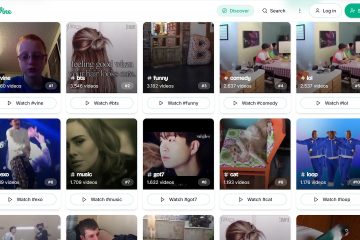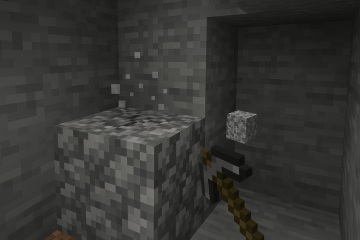Microsoft had eerder KB5017389 gepubliceerd op het Release Preview-kanaal voor Windows 11, dat veel nieuwe functies begon uit te rollen. Toen de functies echter begonnen uit te rollen, kregen alle Insiders ze niet meteen.
Nu heeft Microsoft KB5019509 naar de hetzelfde kanaal dat de functies heeft geactiveerd, de installatie die de build van uw besturingssysteem zal upgraden naar 22621.675.
Laten we eens nader kijken naar de functies die u krijgt met deze Windows-update.
Inhoudsopgave
Windows 11 Build 22621.675 Samenvatting
Hier zijn enkele van de belangrijke details over deze build voor Windows 11.
Windows 11 Build 22621.675 Samenvatting
Hier is de lijst met de nieuwste Windows 11-builds en versies voor elk kanaal ter informatie:
Windows 11 nieuwste versies en buildsamenvatting
Wat is er nieuw en verbeterd in Windows 11 Build 22621.675
Uitbreidingen voor bestandsverkenner
Bestandsverkenning r is geüpgraded om verschillende nieuwe functies te verbeteren.
Je kunt nu meerdere tabbladen openen in hetzelfde Verkenner-venster, net als in een webbrowser. Dit is de functie”Bestandsverkenner-tabbladen”die niet was opgenomen in de oorspronkelijke versie van Windows 11 22H2, maar die was voorzien omdat deze al was geïntroduceerd bij de Insiders.
Gebruikers kunnen nu ook hun belangrijke bestanden en mappen vastzetten op de startpagina van Bestandsverkenner voor gemakkelijke toegang.
Bovendien kunnen gebruikers nu ook de acties zien die door hun collega’s zijn uitgevoerd op de gedeelde Microsoft OneDrive-bestanden.
Verbeteringen in Verkenner
Voorgestelde acties
Windows 11-gebruikers kunnen nu sneller acties uitvoeren via inline suggesties. Deze suggesties worden aangeboden door het besturingssysteem, afhankelijk van wat u hebt gemarkeerd of gekopieerd.
Als u bijvoorbeeld een datum kopieert, wordt u geadviseerd om een gebeurtenis in uw agenda op te slaan. Als u een telefoonnummer kopieert, verschijnt er een inline suggestie met de methoden je kunt se om te bellen.
Bij het kopiëren van de datum en tijd, verschijnt een inline, door licht uitschakelbare gebruikersinterface die suggereert dat u een overeenkomstige gebeurtenis in de kalender maakt. Als je een optie selecteert, wordt de Agenda-app automatisch gestart naar die specifieke pagina voor het maken van evenementen en worden de velden voor datum en tijd ook automatisch ingevuld.
Maak een afspraak vanaf de gekopieerde datum
Als je een telefoonnummer kopieert, krijg je voorgestelde methoden om te bellen via de Microsoft Teams-app, Skype of andere geïnstalleerde applicaties.
Telefoongesprek
Taskbar Overflow
Als u meerdere applicaties tegelijk heeft geopend, kunnen de pictogrammen in de taakbalk de toegestane limiet op uw scherm overschrijden. Als dit gebeurt, gaat de taakbalk automatisch over naar de nieuwe overloopstatus, zodat u gemakkelijk toegang krijgt tot andere apps.
U kunt op de weglatingstekens in de taakbalk klikken om andere app-pictogrammen uit te vouwen en ze gemakkelijk te openen. Het overloopmenu zal zich aanpassen aan het gedrag van de taakbalk, zoals een uitgebreide gebruikersinterface van de taakbalk, vastgezette applicaties, enz.
Overloop van de taakbalk. Bron: Microsoft
Verbeterde mogelijkheden voor delen
Gebruikers kunnen nu meer apparaten in de buurt ontdekken en delen met behulp van het verbeterde dialoogvenster voor delen. Voorheen was delen in de buurt alleen toegestaan via Bluetooth. Gebruikers kunnen nu echter ook gegevens delen met UDP.
Als u een bestand probeert te delen vanaf de desktop, Verkenner, Foto’s, Knipprogramma, Xbox Game Bar en andere apps die de ingebouwde Windows deelvenster, u kunt nu gemakkelijker delen met apparaten in de buurt.
Opmerking: Om de UDP-functie te laten werken, moet u netwerkdetectie inschakelen en het netwerktype instellen naar”Privé.”
Verbeterd venster”Delen in de buurt”. Bron: Microsoft
Bovendien kunt u nu ook items rechtstreeks delen/uploaden naar OneDrive vanuit het ingebouwde venster”Delen in de buurt”. Dit kan worden gedaan vanaf het bureaublad, Verkenner, Foto’s, Knipprogramma, Xbox Game Bar en andere apps die het ingebouwde Windows-deelvenster gebruiken.
Hiermee zijn alle nieuwe functies die zijn ingeschakeld in deze Windows-update.
Hoe installeer ik Windows 11 Build 22621.675 (KB5019509)
Als je deze update wilt installeren, moet je Windows 11 gebruiken en je hebt geabonneerd op het Release Preview-kanaal. Als je Windows-updates hebt ingeschakeld, wordt je automatisch ontvang de melding’Nieuwe functies kunnen worden geïnstalleerd’.
Als dat niet het geval is, volgt u deze stappen om de update te installeren:
Navigeer naar de Instellingen-app en klik vervolgens op Windows Update aan de linkerkant.
Klik hier op Controleer op updates aan de rechterkant van het venster.
Controleer of er updates in behandeling zijn
U ziet dan het volgende update automatisch downloaden:
2022-10 Cumulatieve update voor Windows 11 versie 22H2 voor x64-gebaseerde systemen (KB5019509)
Klik tijdens het downloaden op Installeren.
Begin met het installeren van de update
Klik na de installatie op Nu opnieuw opstarten om de installatie te voltooien.
Pc opnieuw opstarten
Zodra de computer opnieuw is opgestart, kunt u controleren of het besturingssysteem is bijgewerkt door winve in te typen r in het vak Opdracht uitvoeren.
KB5019509 succesvol geïnstalleerd
Terugdraaien/verwijderen Windows 11 Insider Preview Update
Als je de geïnstalleerde preview-update om de een of andere reden niet wilt behouden, kun je altijd teruggaan naar de vorige versie van het besturingssysteem. Dit kan echter alleen worden gedaan binnen de komende 10 dagen na het installeren van de nieuwe update.
Als je het na 10 dagen wilt terugdraaien, moet je deze truc toepassen vóór het einde van de 10 dagen.
Opschonen na installatie van Windows-updates
Als u ruimte wilt besparen na het installeren van Windows-updates, kunt u de volgende opdrachten een voor een uitvoeren in de opdrachtprompt met beheerdersrechten:
DISM. exe/Online/Cleanup-Image/AnalyzeComponentStoreDISM.exe/Online/Cleanup-Image/StartComponentCleanupDISM opruimen
Zie ook:
Abonneer u op onze nieuwsbrief
Ontvang het laatste technische nieuws, advies en downloads in uw inbox